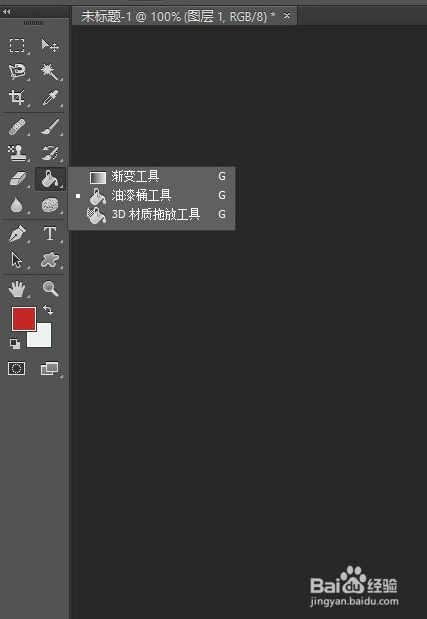photoshop油漆桶使用方法
1、打开ps软件。
2、ctrl+n新建一个文档,大小自定。小编这里设置的大小为600*600px。点击确定
3、ctrl+shift+alt+n快速新建一个图层,在工具箱中选择矩形选框工具,快捷键M.绘制一个矩形
4、修改一下前景色的颜色值。小编这里设置为红色
5、选择工具箱中的油漆桶工具,快捷键是g。然后在选区点一下即可。
6、最后ctrl+d取消选区即可。
声明:本网站引用、摘录或转载内容仅供网站访问者交流或参考,不代表本站立场,如存在版权或非法内容,请联系站长删除,联系邮箱:site.kefu@qq.com。
阅读量:48
阅读量:62
阅读量:51
阅读量:23
阅读量:24